Edge浏览器如何安装扩展插件
1、有时候对浏览器安装一些扩展插件可以让我们使用起来更加的方便,那么具体的扩展安装步骤是如何的呢,与小编来一起看看吧!
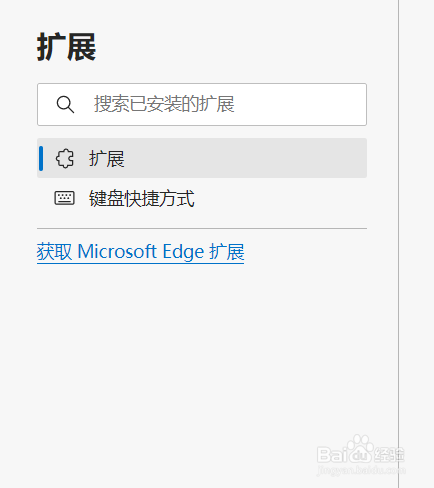
2、本次扩展的安装是在edge浏览器上进行的,所以不能保证此种方法在所有浏览器上都有用。
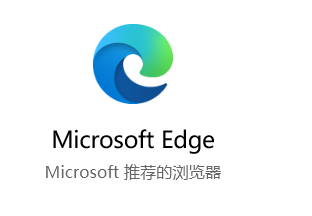
3、首先我们打开浏览器,然后点击来到浏览器的主界面,我们点击右上角的三个小点。
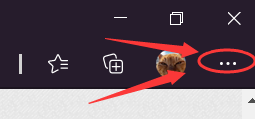
4、点击后,我们点击弹出来的选项中的“扩展”进入扩展的设置界面,在这里面就可以安装各种各样的扩展了。

5、进入扩展设置界面后,可以看到我们已经安装好了的扩展插件,我们想要安装扩展可以点击左边的“获取扩展”
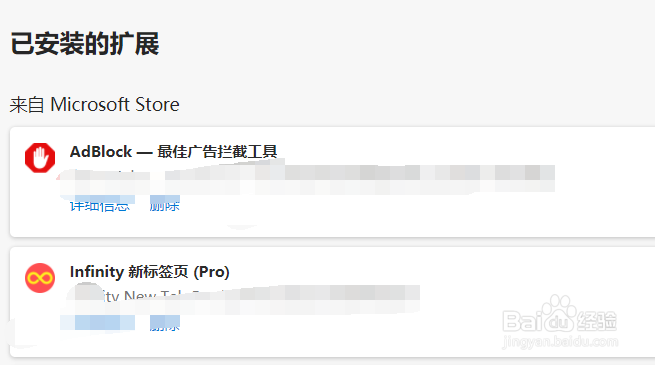

6、点击“获取扩展”后我们会来到官方的扩展插件下载商店,这里面有许多的插件,你可以在左上角进行搜索。
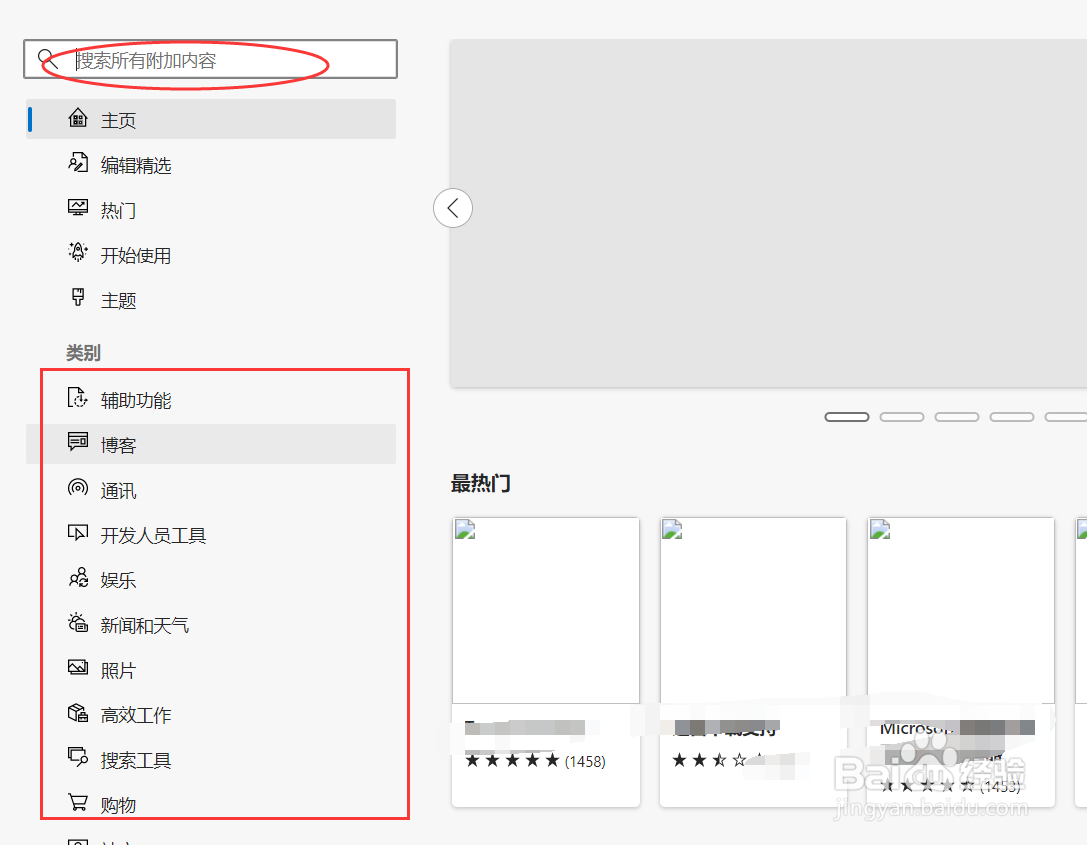
7、找到自己想要的插件后,我们点击旁边的“获取”即可开始下载,下载完成后,会自动的安装到你的扩展界面。然后我们就能够使用这些扩展的功能了。

声明:本网站引用、摘录或转载内容仅供网站访问者交流或参考,不代表本站立场,如存在版权或非法内容,请联系站长删除,联系邮箱:site.kefu@qq.com。
阅读量:61
阅读量:117
阅读量:148
阅读量:42
阅读量:72